在信息安全日益重要的今天,许多企业和组织为了防范数据泄露和恶意攻击,会选择禁用计算机上的USB接口端口。这一措施可以有效阻止通过USB设备(如U盘、移动硬盘等)进行的数据传输,从而降低安全风险。

方法一:BIOS/UEFI设置
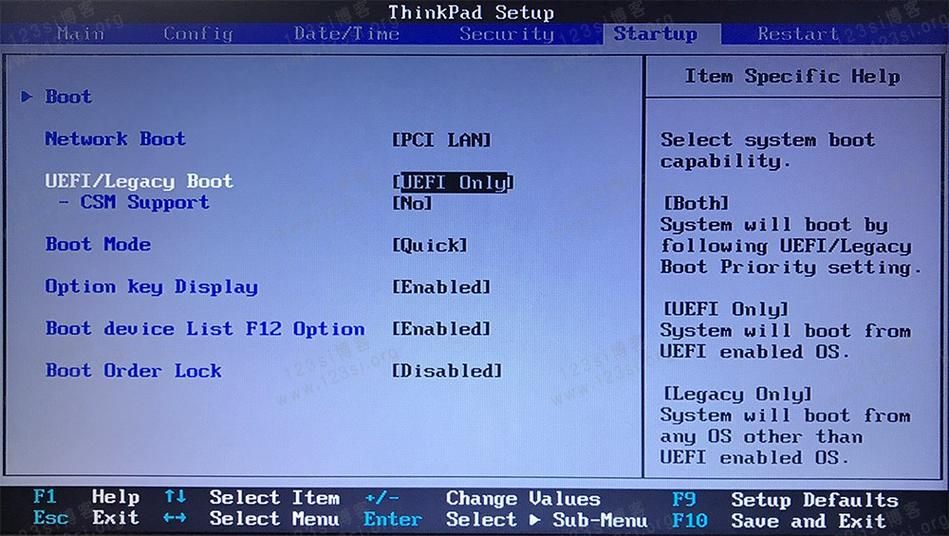
大多数计算机都允许在BIOS(基本输入输出系统)或UEFI(统一可扩展固件接口)中禁用USB端口。这是一种较为基础且直接的方法,但需要注意的是,这种设置将影响所有操作系统,且需要重启计算机才能生效。
重启计算机:在启动过程中按下相应的键(如F2、F10、Delete等)进入BIOS/UEFI设置界面。
导航至USB设置:在BIOS/UEFI菜单中,找到与USB相关的设置选项,这通常位于“Advanced”、“Chipset”、“Security”或“Integrated Peripherals”等标签页下。
禁用USB端口:将“USB Controller”、“USB Storage”或类似选项设置为“Disabled”。
保存并退出:完成设置后,保存更改并退出BIOS/UEFI设置界面,计算机将重启并应用新的设置。
方法二:使用组策略编辑器(仅适用于Windows系统)
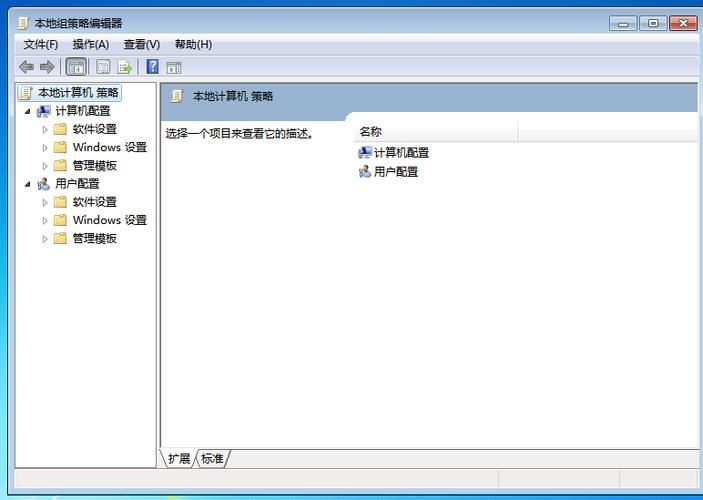
对于Windows系统,您可以通过组策略编辑器来禁用USB端口,这种方法允许您更精细地控制哪些用户或用户组可以访问USB设备。
打开组策略编辑器:按下Win+R键,输入gpedit.msc并回车。
导航至USB策略:在组策略编辑器中,依次展开“计算机配置”->“管理模板”->“系统”->“可移动存储访问”。
禁用USB设备:在右侧窗格中,找到与USB设备相关的策略(如“所有可移动存储类: 拒绝所有访问”、“可移动磁盘: 拒绝写入权限”等),双击它们并将它们设置为“已启用”。
方法三:利用洞察眼MIT系统
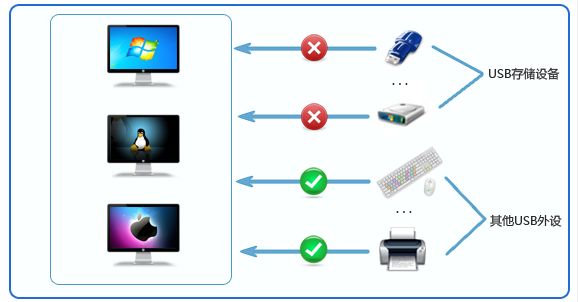
洞察眼MIT系统作为一款专业的企业信息安全解决方案,提供了更为全面和灵活的方式来管理USB接口端口。通过洞察眼MIT系统,您可以轻松实现USB端口的禁用、限制访问、审计追踪等功能。
1.部署洞察眼MIT系统:首先,您需要在目标计算机上安装并部署洞察眼MIT系统客户端。
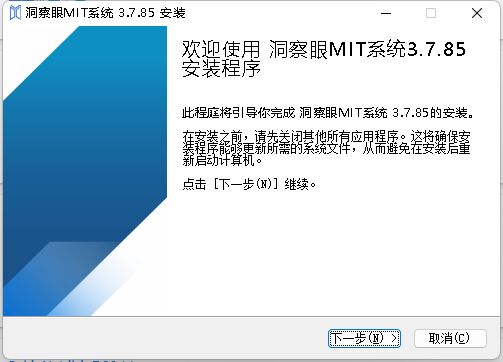
2.配置USB端口策略:登录洞察眼MIT系统管理控制台,在策略配置模块中,找到与USB端口管理相关的设置。您可以根据需要选择禁用所有USB端口,或者仅允许特定的USB设备类型进行访问。

3.应用策略:配置完成后,将策略应用到指定的计算机或用户组。洞察眼MIT系统将自动监控并阻止未经授权的USB设备访问。
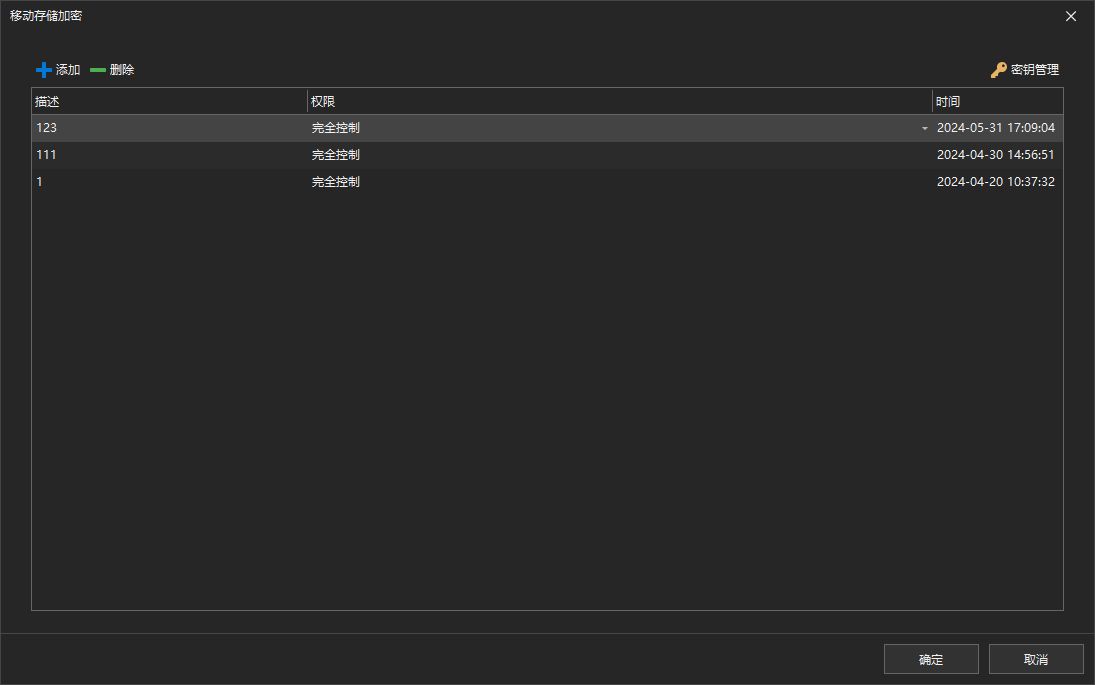
4.审计追踪:洞察眼MIT系统还提供了详细的审计日志功能,您可以随时查看USB端口的访问记录,了解哪些用户尝试访问了USB端口以及他们的操作行为。
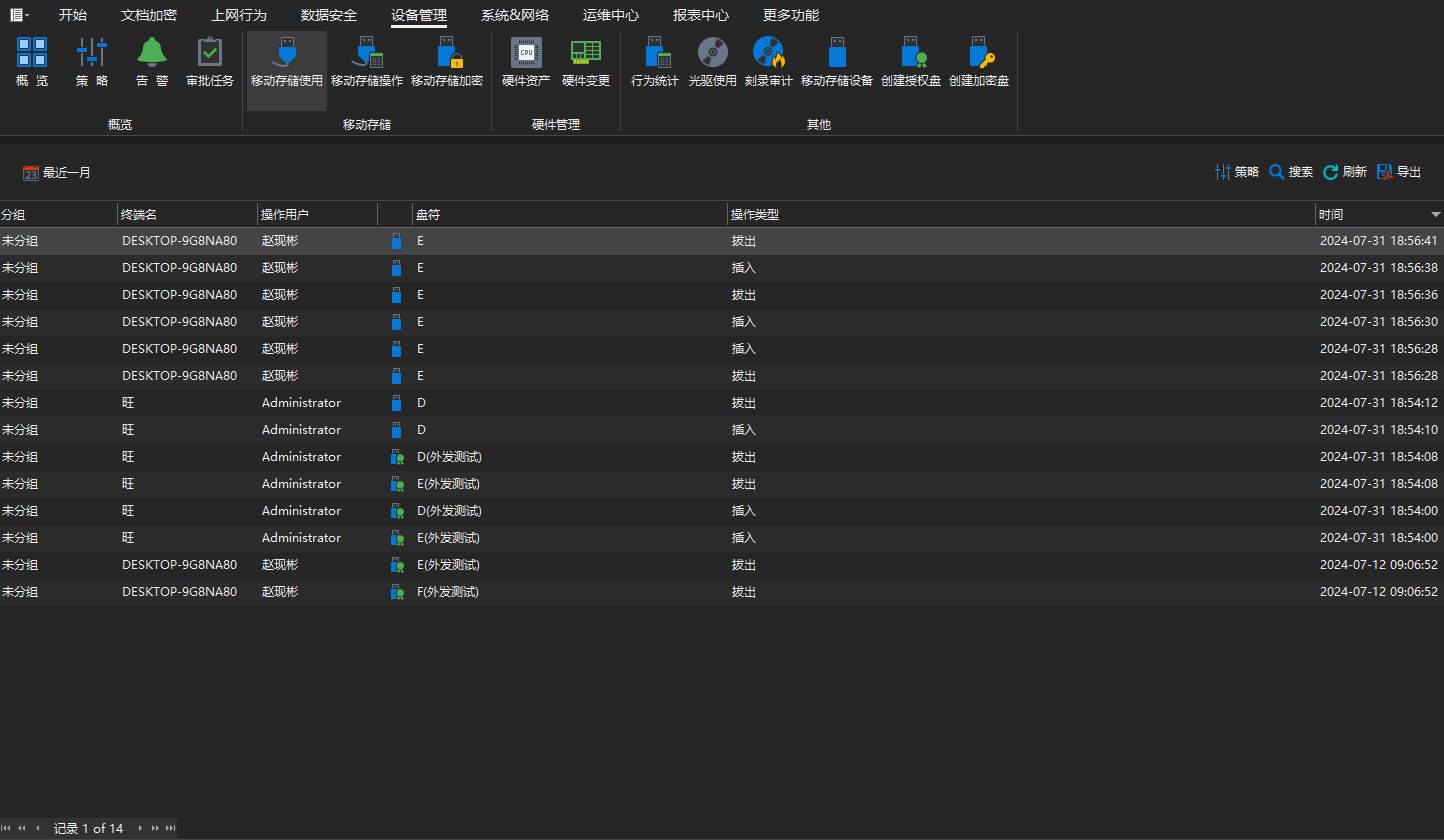
总结
禁用USB接口端口是提升计算机信息安全的一种有效手段。通过BIOS/UEFI设置、组策略编辑器或洞察眼MIT系统等方法,您可以根据自己的需求选择适合的方案来管理USB端口。特别是洞察眼MIT系统,其全面的功能和灵活的配置选项使其成为企业信息安全管理的得力助手。无论您是需要简单的USB禁用功能,还是需要更精细的访问控制和审计追踪能力,洞察眼MIT系统都能满足您的需求。






















 被折叠的 条评论
为什么被折叠?
被折叠的 条评论
为什么被折叠?








